PowerPointのレイアウト・編集方法例(プレゼンテーション資料)
読みやすいレイアウト例
スライドのレイアウトは、余白を埋めることでごちゃごちゃしたレイアウトになりがちです。
上の画像のレイアウトのように、文章、写真、イラストをできるだけ少なくすると、レイアウトがはるかに見やすくなります。
また、背景を黒などの濃い色にするとテキストが崩れて見づらくなりますので、背景を白でまとめるのがおすすめです。
上の画像と同じレイアウトのテンプレートを使いたい場合は、シンプルなブラック。無料PowerPointテンプレートからダウンロードできます。
スタイリッシュなレイアウトの例
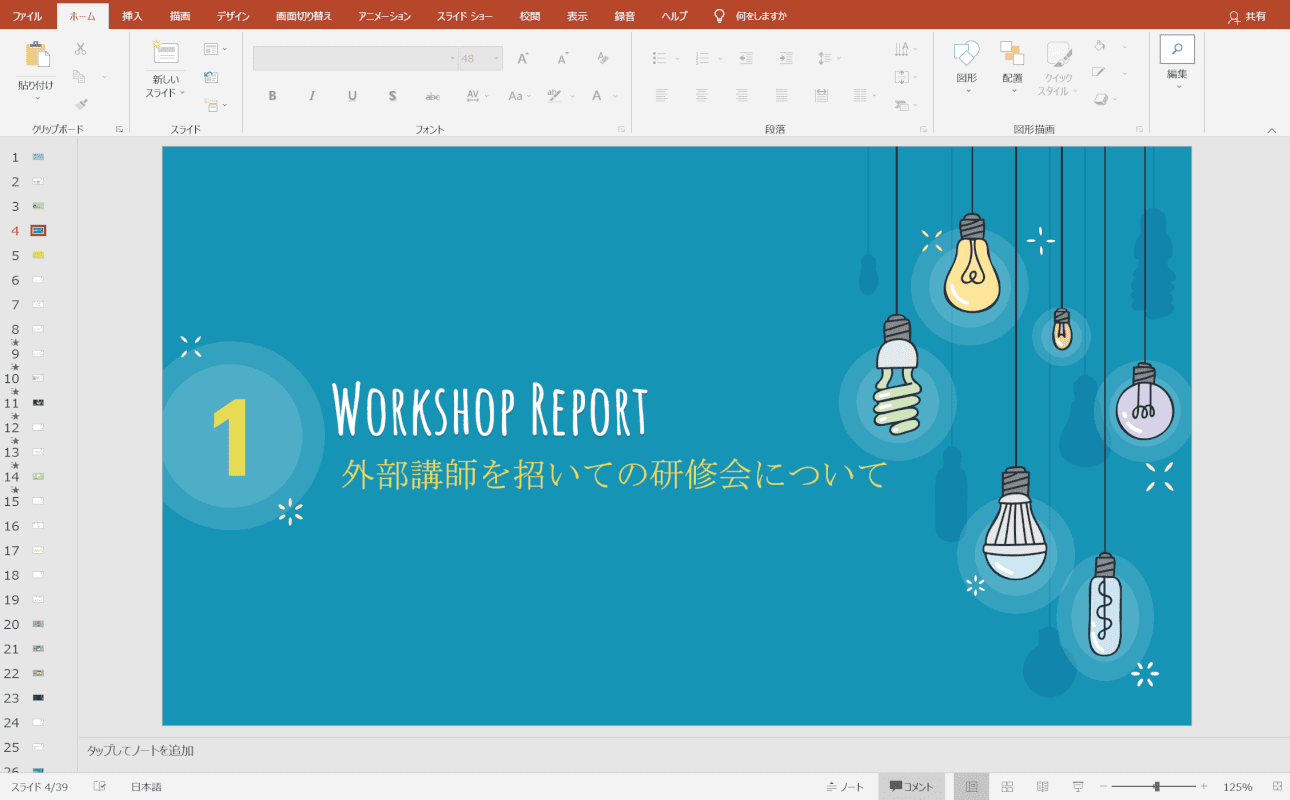
大きな手書きイラストで、タイトな全体デザインでおしゃれな雰囲気のスライドを作成できます。
同じレイアウトのテンプレートの場合カラフルな電球。無料PowerPointテンプレートからダウンロードできます。
良い例と悪い例の比較
ほとんどのプレゼンテーションは大画面で表示されます。
そのため、小さな文字で文章をたくさん入れるようなレイアウトを作っているとわかりにくくなります。
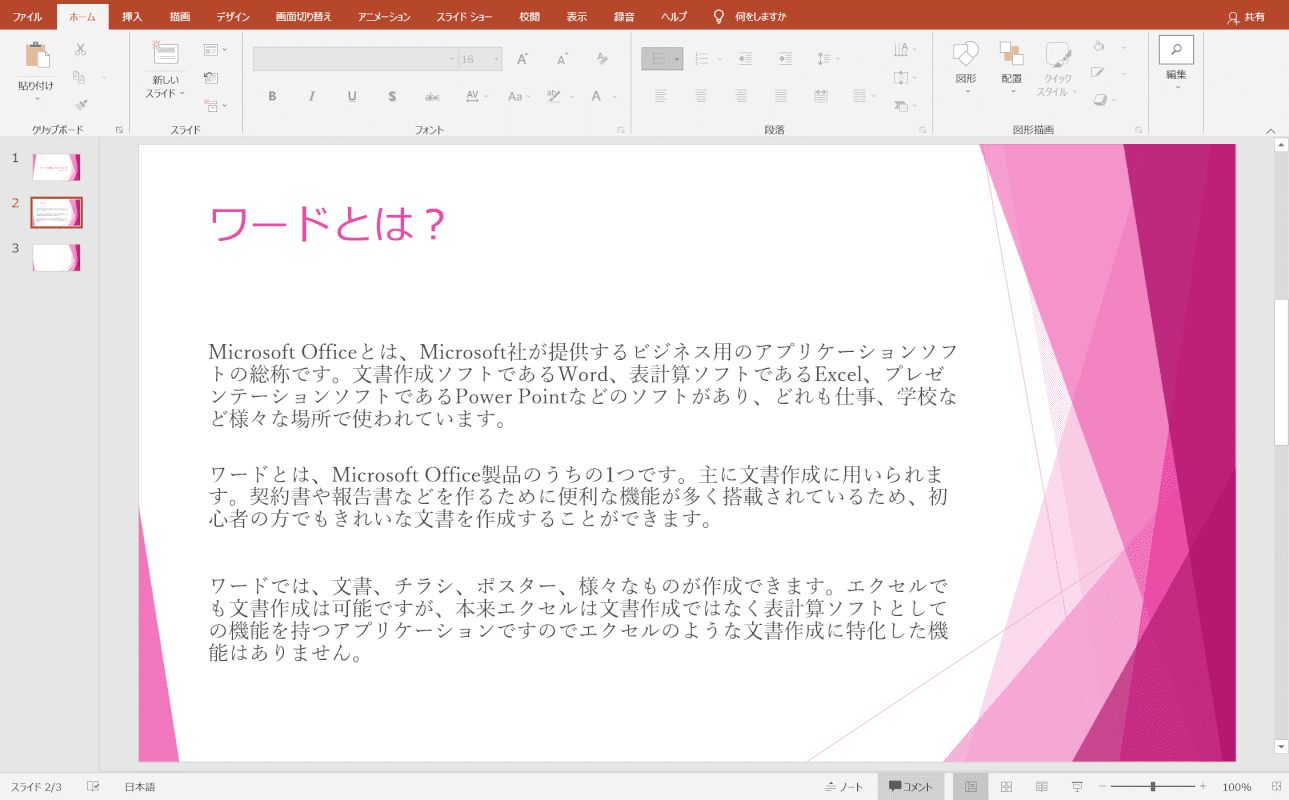
たとえば、上の図のスライドには 3 つのセクションがあります。
プレゼンテーションの聞き手は、大画面に表示される「文章」を読まなければならず、内容がわかりにくくなります。
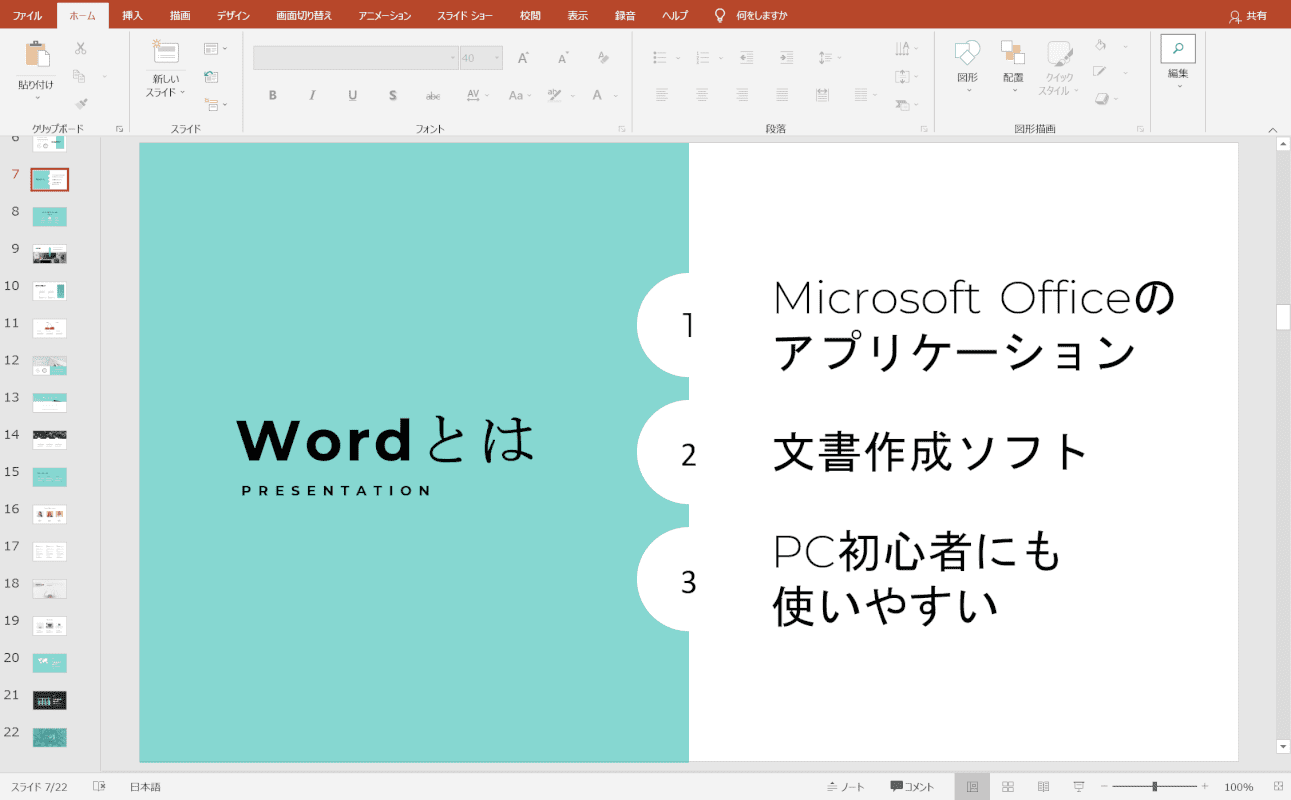
このスライドでは、上記のスライドで入力したテキストの要点のみをまとめています。
スライドにできるだけ少ない文章を入力し、伝えたいことを口頭で発表するようにしてください。
または、スライドごとに 1 つのメッセージのみを含めるようにスライドの編成方法を変更することもできます。
複数の写真を配置する場合のレイアウト例
複数の写真を配置する場合のレイアウトの例を次に示します。
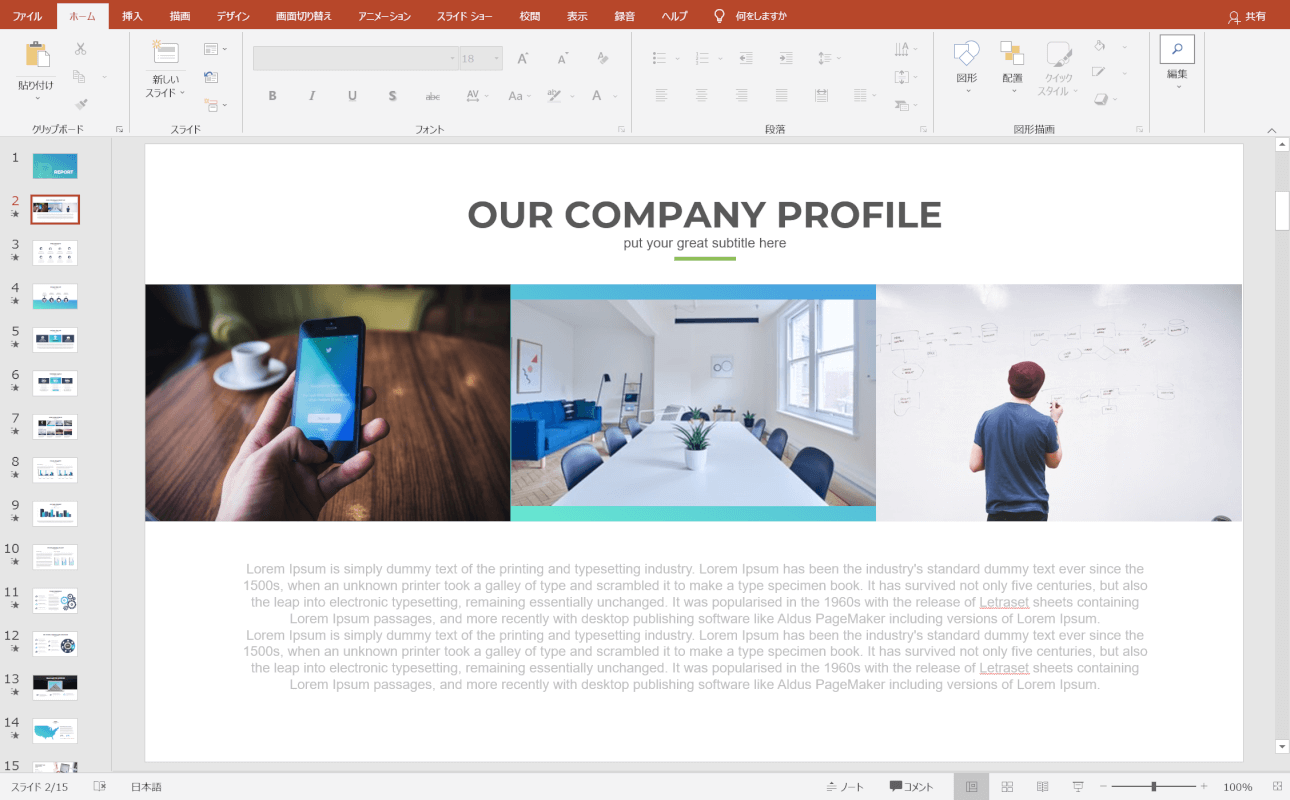
複数の写真を配置する場合は、写真の幅と高さが揃っていることを確認します。
上の画像のように、開かずに写真の間に写真を置くと、まとまりのある印象になります。
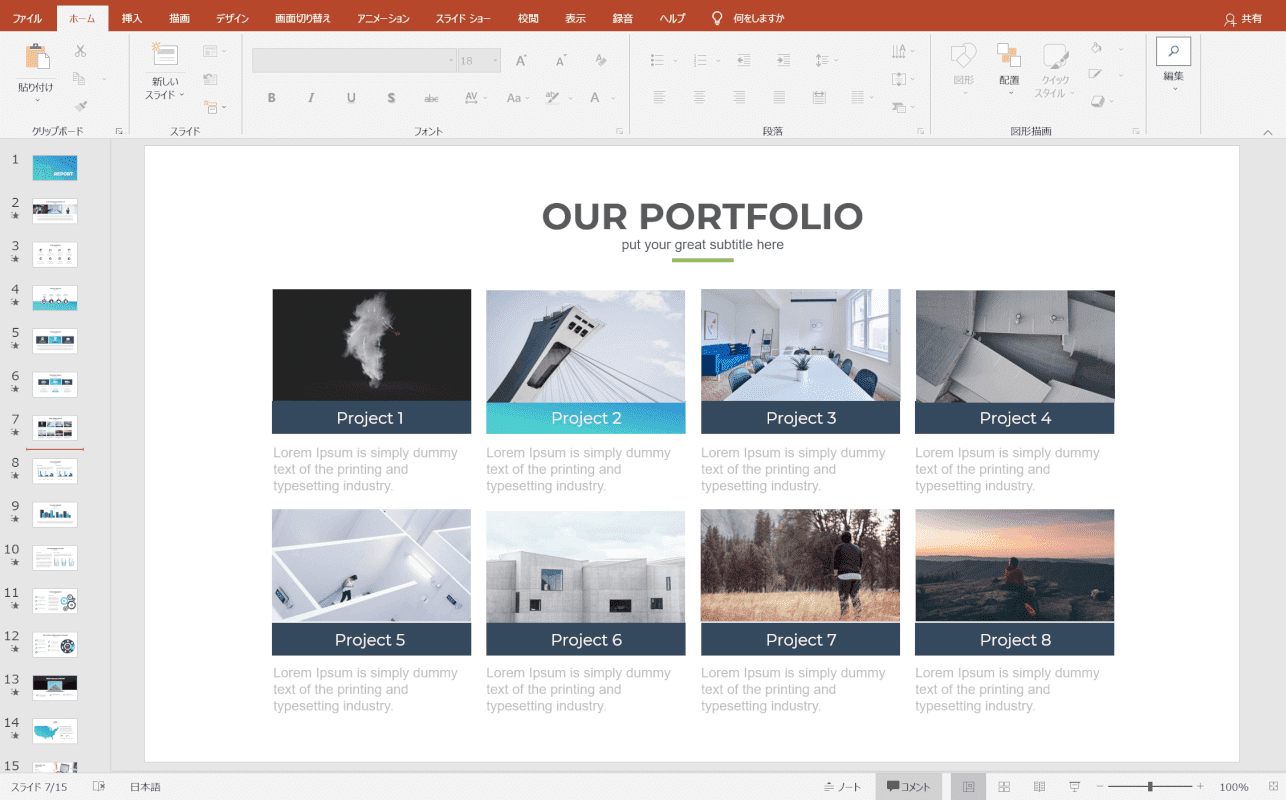
挿入する写真が4枚以上ある場合は、1枚の写真を非常に小さくする必要があります。
その場合は、上の画像のように写真にタイトルを付けたり、簡単な説明を文字で入れたりして、見やすくする工夫をしましょう。
上の写真と同じテンプレートを使いたい場合は、レポート無料PowerPointテンプレートからダウンロードできます。
レイアウトを追加する
PowerPointのレイアウトでは、自分で作成したレイアウトを登録することもできます。
当該方法の詳細は以下の通りである。
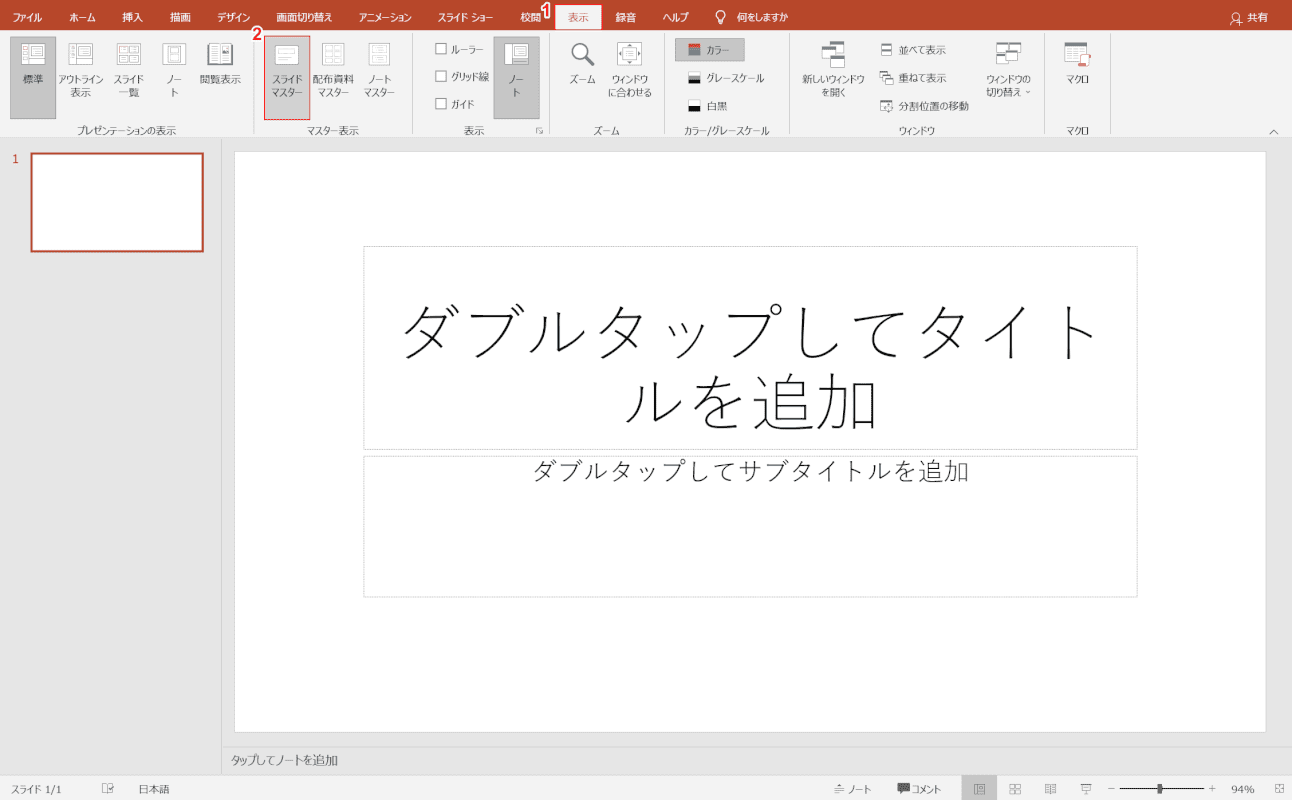
(1) 選択[Display]タブ, (2)[Slide Master].
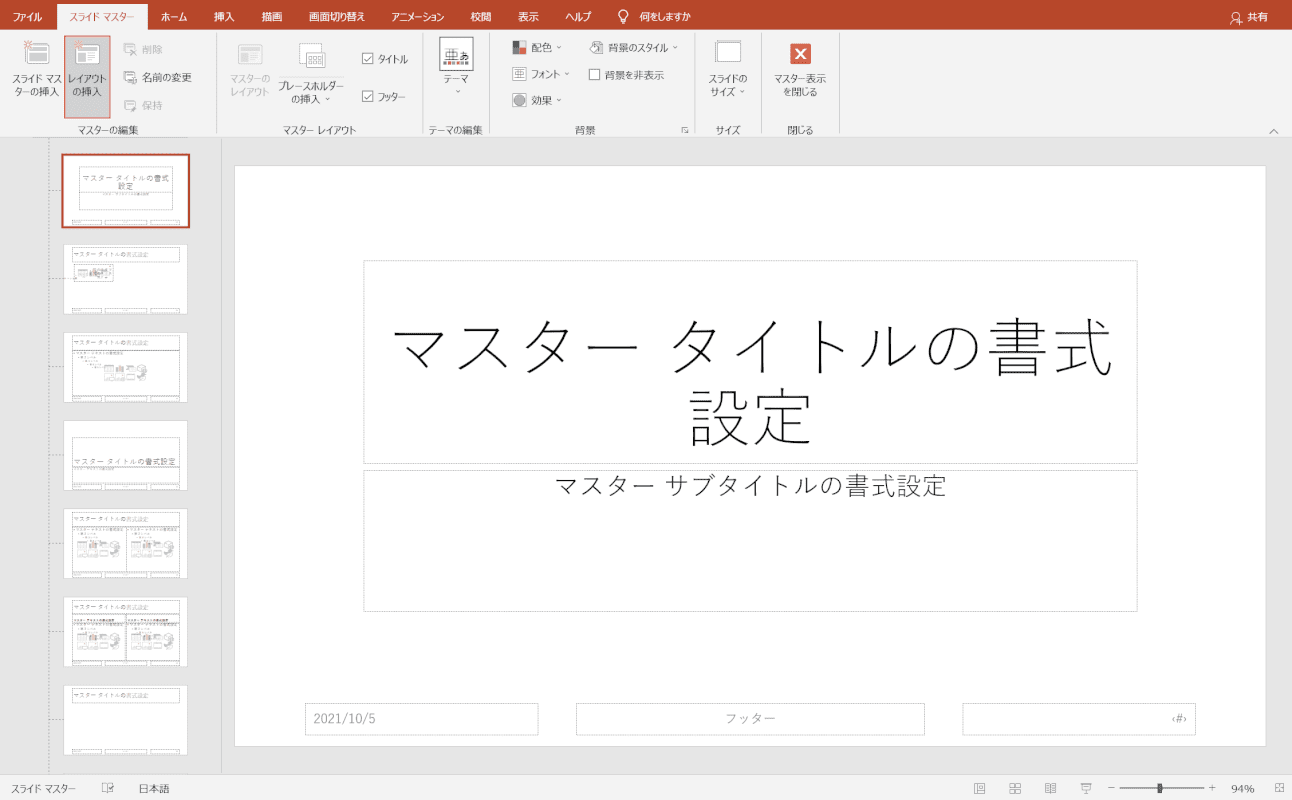
自動的に[スライド マスター]タブに移動します。
[レイアウトの挿入]を選択します。
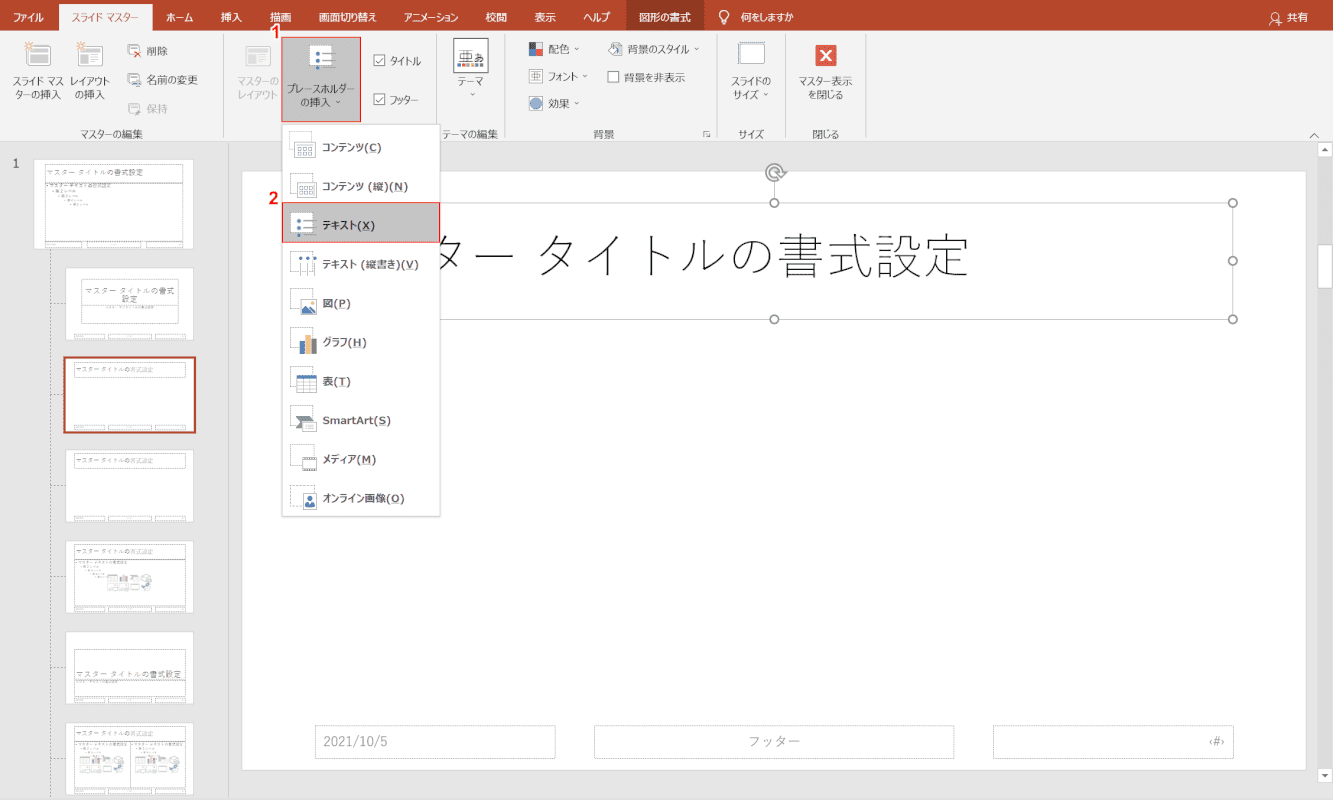
選択 (1)[Insert placeholder](2)[Optional placeholder (e.g. text)].
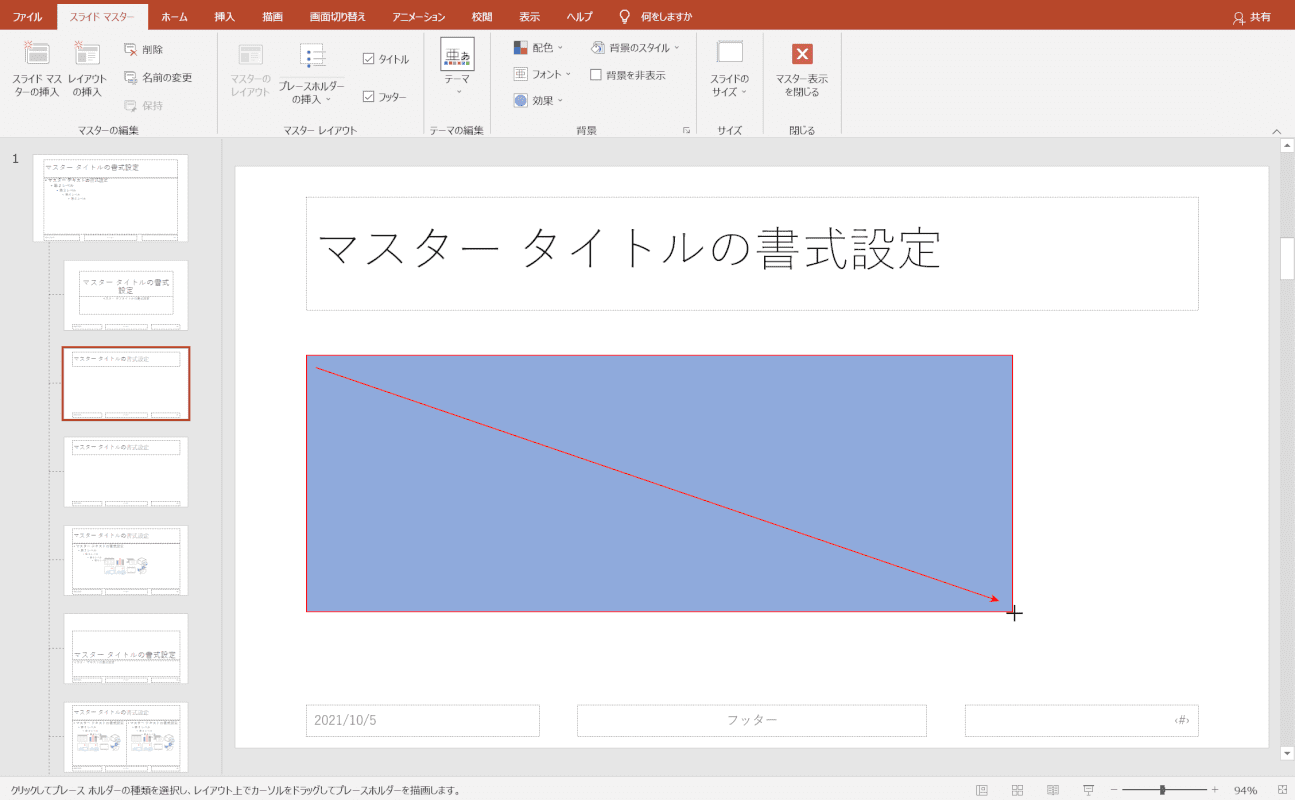
マウスポインタが十字形になっている場合は、任意の位置でドラッグしてテキストボックスを描画します。
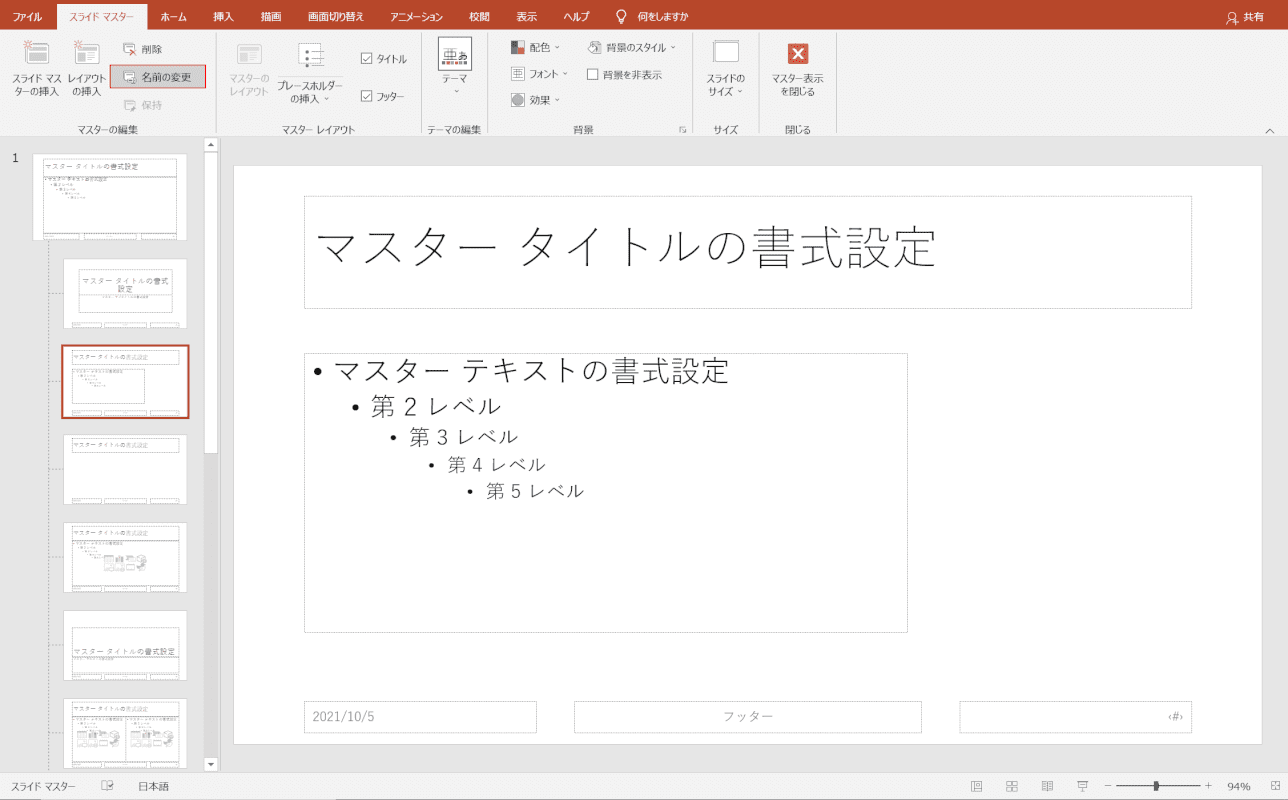
レイアウトが完了したら、[Rename].
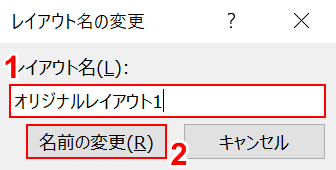
「レイアウト名の変更」ダイアログボックスが表示されます。
(1)「任意のレイアウト名(例:オリジナルレイアウト1)」と入力し、(2)を押します。[Rename]ボタン。
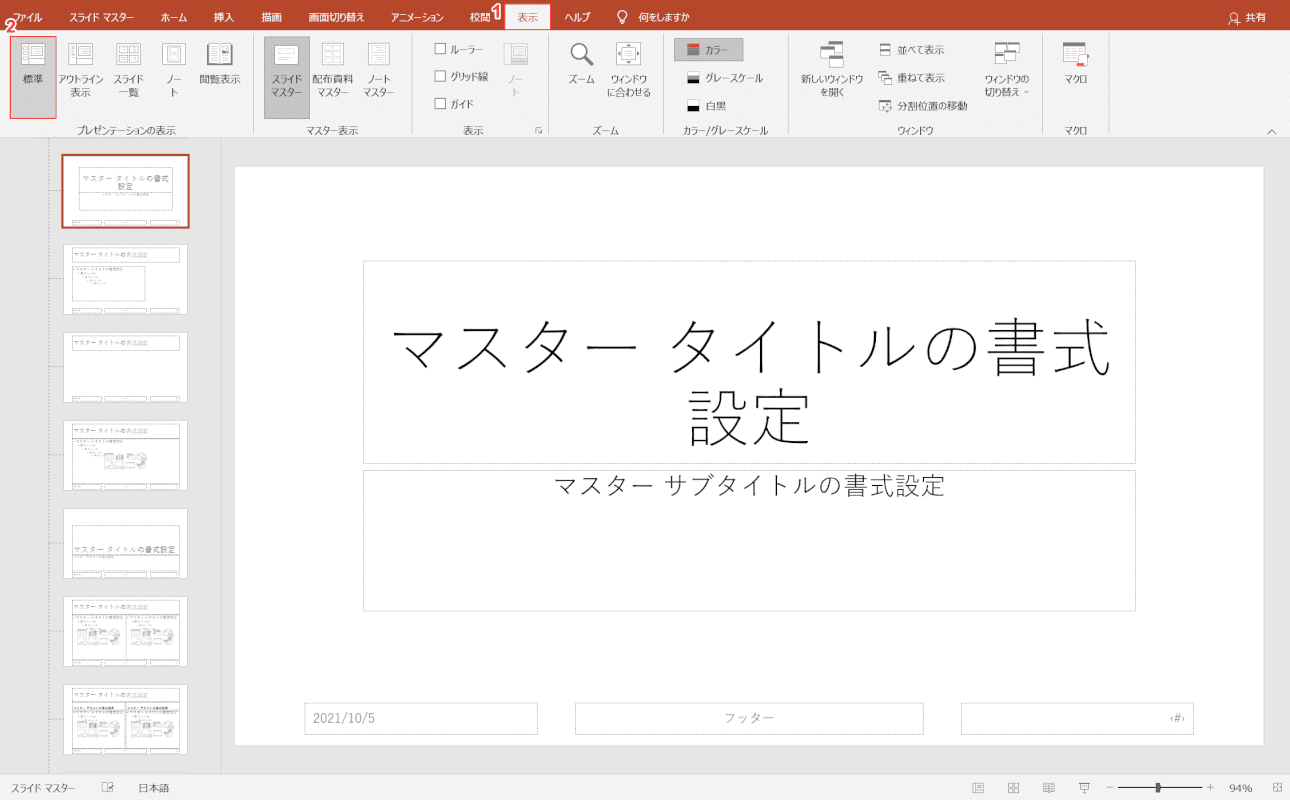
この時点で、レイアウトが登録されています。
(1) 選択[Display]タブ, (2)[Standard].
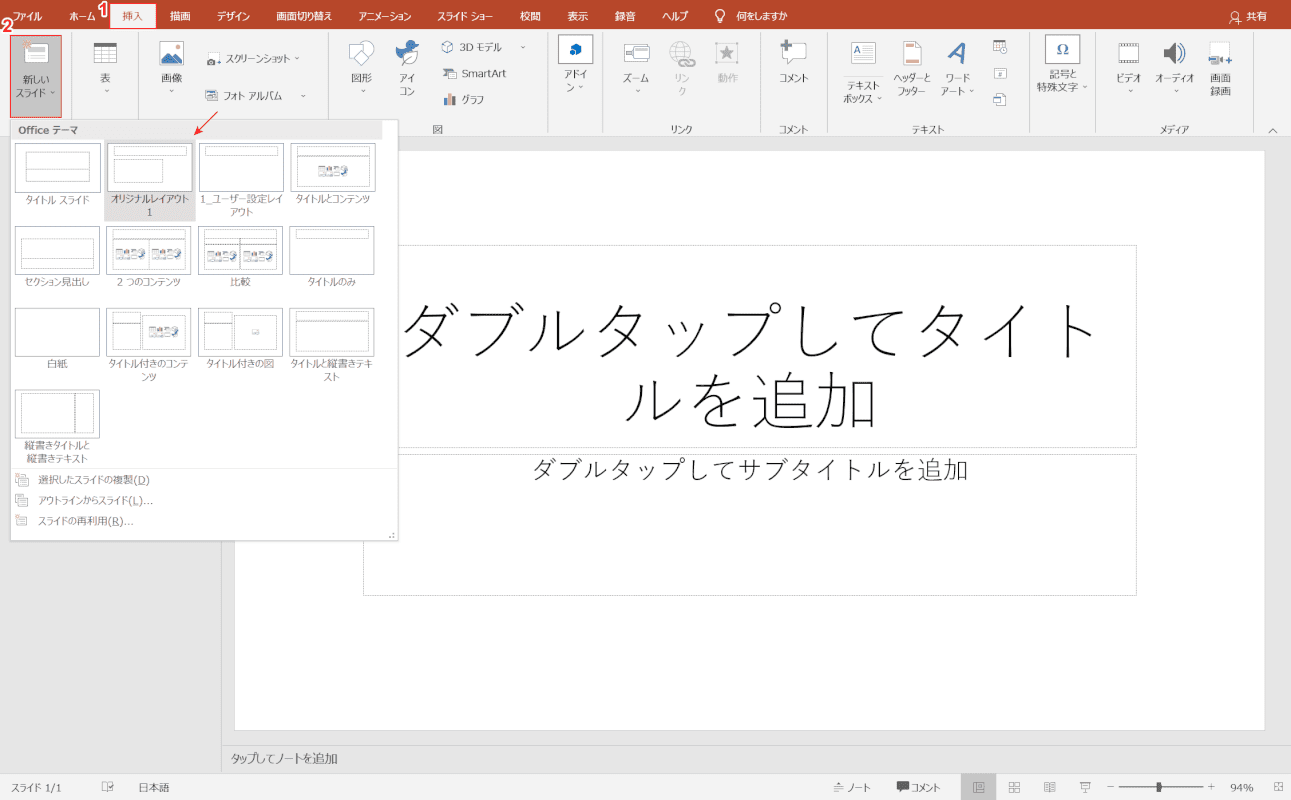
(1) 選択[Insert]タブ, (2)[New slide]また、先ほど登録したレイアウトが赤い矢印で示した一覧に表示されていれば、問題なく登録できます。
レイアウトをコピーする
レイアウトをコピーする場合は、スライドごとにコピーします。
当該方法の詳細は以下の通りである。
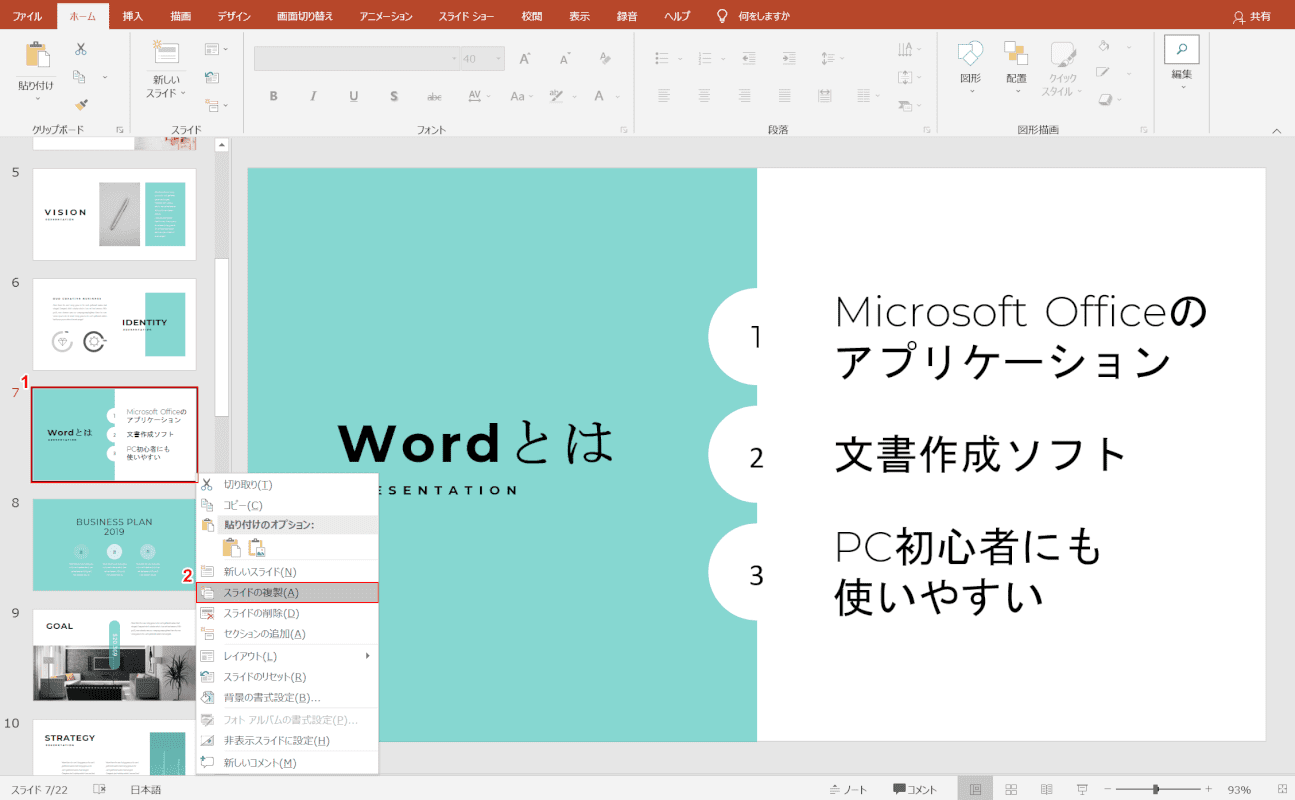
(1)「複製したいスライド」上で、[Right click](2) 選択[Duplicate slide].
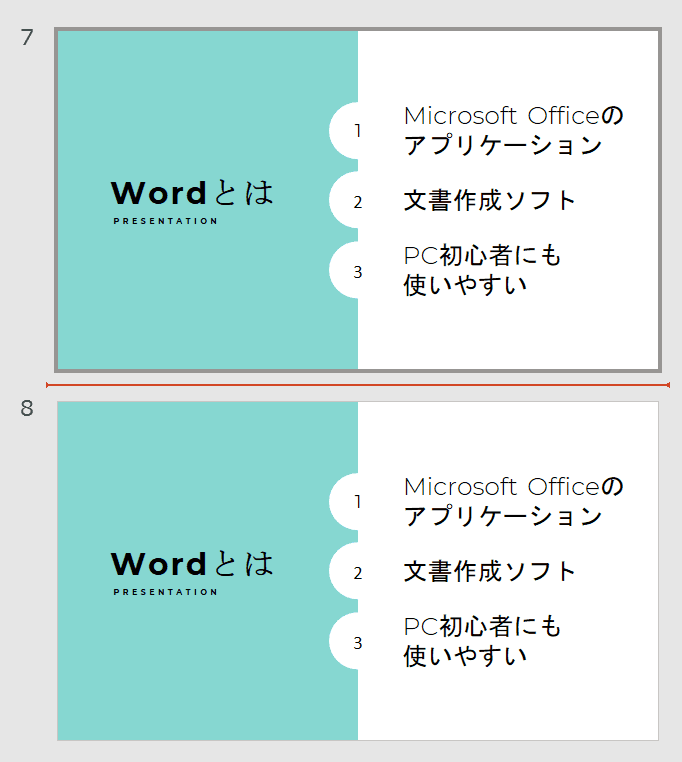
同じレイアウトでスライドを複製できるようになりました。
レイアウトを変更する
レイアウトを変更する方法については、こちらをご覧ください。
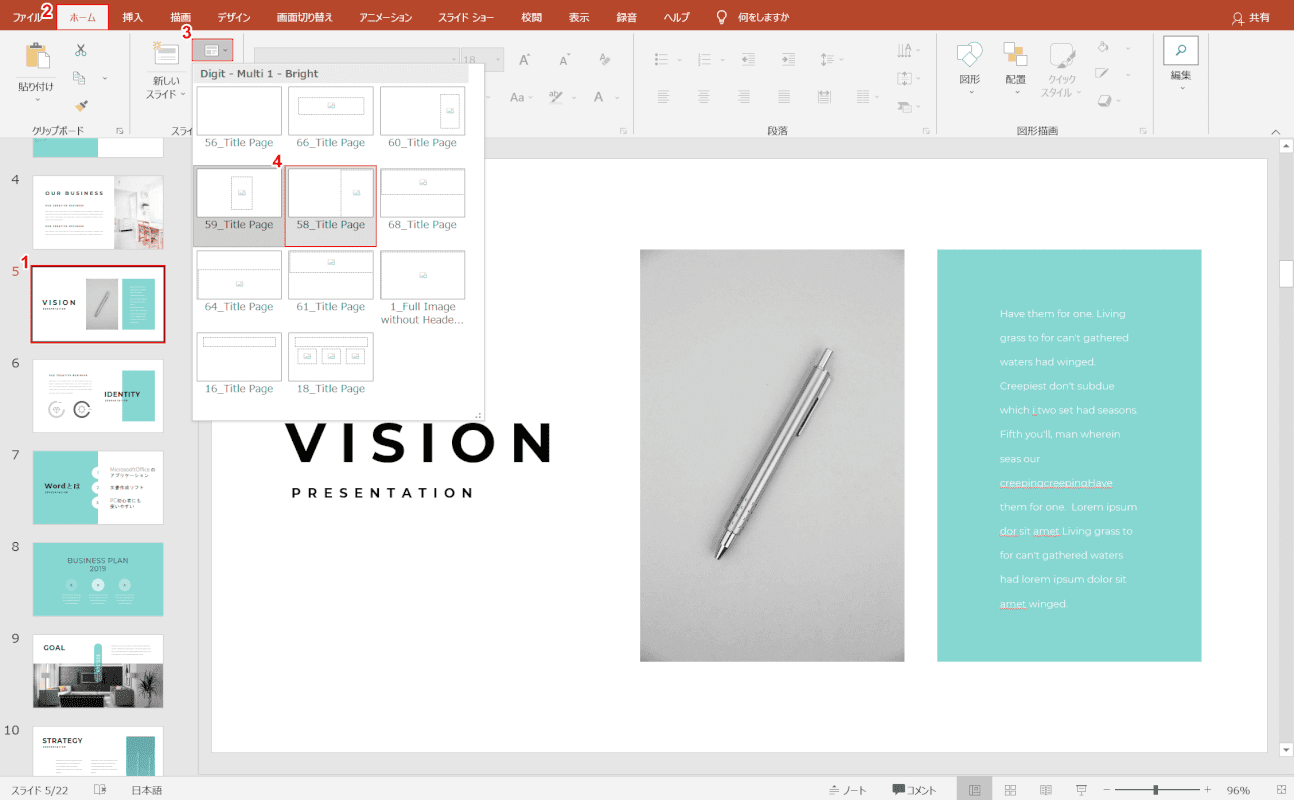
(1) 選択[Slide you want to change the layout].
(2) 選択[Home]タブ, (3)[Slide layout](4)[Arbitrary layout].
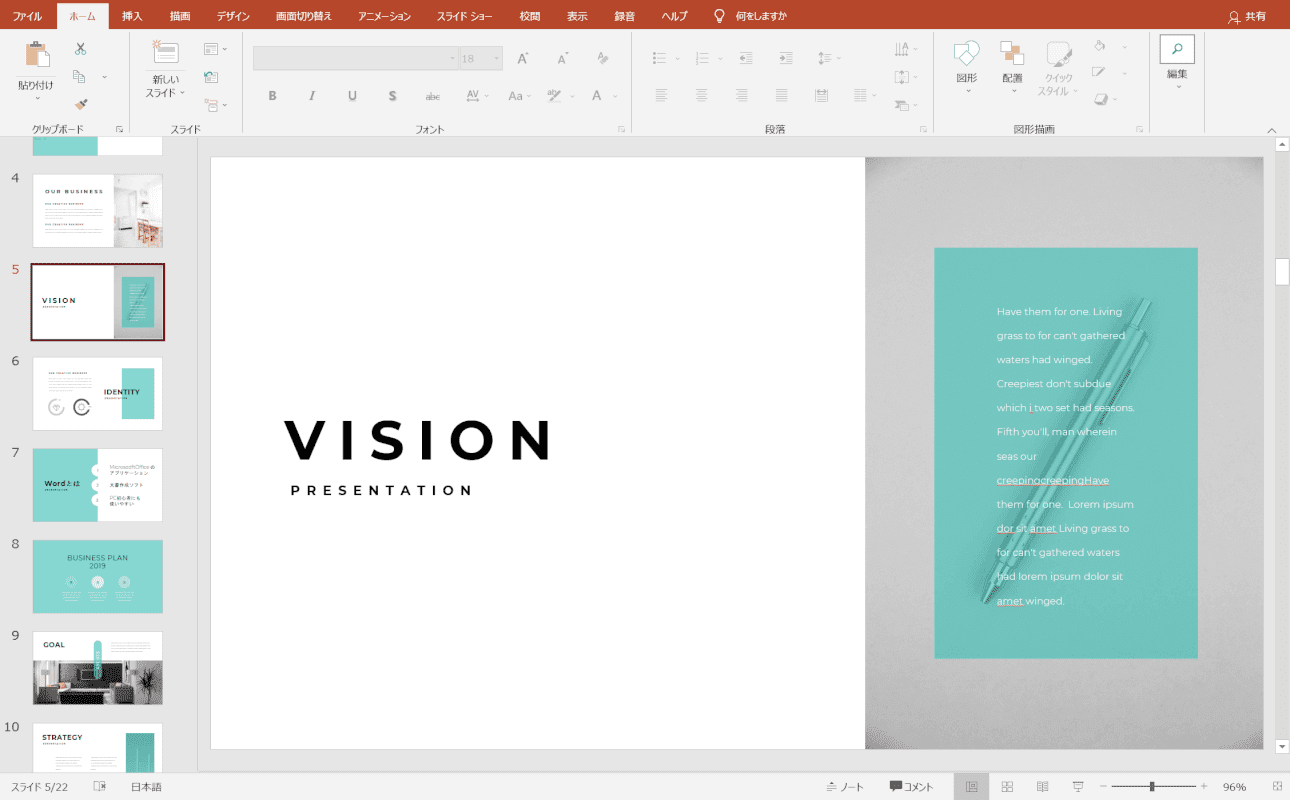
これで、スライドのレイアウトを変更できます。
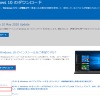
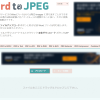
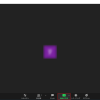
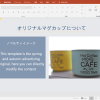
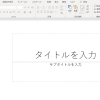
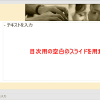

ディスカッション
コメント一覧
Hi, I think your site might be having browser compatibility issues.
When I look at your website in Ie, it looks fine but when opening in Internet Explorer, it has some
overlapping. I just wanted to give you a quick heads up!
Other then that, very good blog!
Appreciating the time and effort you put into your website and detailed information you provide.
It’s awesome to come across a blog every once in a while that isn’t the same unwanted rehashed information. Fantastic read!
I’ve bookmarked your site and I’m including your RSS feeds to my Google account.
Admiring the time and effort you put into your blog and in depth information you offer.
It’s good to come across a blog every once in a while that isn’t the
same out of date rehashed information. Excellent read!
I’ve bookmarked your site and I’m including your
RSS feeds to my Google account.
Greate article. Keep posting such kind of information on your site.
Im really impressed by your site.
Hello there, You’ve done an incredible job. I will definitely digg
it and individually recommend to my friends. I’m sure they’ll be benefited from this website.
jazz snowfall
Экспресс-строения здания: финансовая выгода в каждой составляющей!
В современной реальности, где время имеет значение, скоростройки стали реальным спасением для фирм. Эти современные сооружения объединяют в себе высокую надежность, финансовую выгоду и молниеносную установку, что обуславливает их идеальным выбором для разнообразных предпринимательских инициатив.
[url=https://bystrovozvodimye-zdanija-moskva.ru/]Стоимость постройки быстровозводимого здания[/url]
1. Молниеносное строительство: Минуты – основной фактор в коммерческой деятельности, и объекты быстрого монтажа способствуют значительному сокращению сроков возведения. Это преимущественно важно в условиях, когда срочно нужно начать бизнес и начать извлекать прибыль.
2. Финансовая эффективность: За счет улучшения производственных процедур элементов и сборки на объекте, затраты на экспресс-конструкции часто бывает ниже, по сравнению с традиционными строительными проектами. Это позволяет сэкономить средства и достичь более высокой инвестиционной доходности.
Подробнее на [url=https://bystrovozvodimye-zdanija-moskva.ru/]https://www.scholding.ru/[/url]
В заключение, экспресс-конструкции – это первоклассное решение для бизнес-проектов. Они обладают эффективное строительство, экономию средств и твердость, что сделало их лучшим выбором для деловых лиц, стремящихся оперативно начать предпринимательскую деятельность и извлекать прибыль. Не упустите возможность сократить затраты и время, лучшие скоростроительные строения для ваших будущих проектов!
Join the online gaming revolution today. Lucky Cola
индийский пасьянс онлайн бесплатно на ближайшее будущее [url=www.indiyskiy-pasyans-online.ru/]индийский пасьянс онлайн бесплатно на ближайшее будущее[/url] .
вывод из запоя круглосуточно ростов-на-дону [url=https://vyvod-iz-zapoya-rostov111.ru/]вывод из запоя круглосуточно ростов-на-дону[/url] .
автоматические гардины для штор [url=www.provorota.su/]www.provorota.su/[/url] .
Peg Mckibbon from Fort Wayne was in search of illegal immigration thesis statement
Christabel Coderre located the reply to a search question illegal immigration thesis statement
write a dissertation discussion
how do you write an effective/strong thesis statement
science in the news coursework should cannabis be legalised
citations example dissertation
[url=https://dissertationwritingtops.com/]essay[/url]
[url=https://writeadissertation.com/]how to write an argumentative essay[/url]
[url=https://writingpaperforme.com/]how to write a reaction paper[/url]
[url=http://commanderstech.net/forum/viewtopic.php?p=165811#p165811]how to support a thesis statement with compelling arguments[/url] cee85d9
тревожная кнопка мвд [url=http://www.trknpk.ru]тревожная кнопка мвд [/url] .
анонимный вывод из запоя ростов [url=http://www.vyvod-iz-zapoya-rostov11.ru]http://www.vyvod-iz-zapoya-rostov11.ru[/url] .
Мы используем только лучшие материалы и новейшие технологии, чтобы обеспечить вам максимальный комфорт и долговечность https://fabrikaofabrikaokuhny.ru/.
Мы — команда опытных дизайнеров и мастеров, специализирующихся на создании кухонь под заказ https://kuhnyaofabrikaufabrik.ru/.
вызов нарколога на дом круглосуточно [url=https://narkolog-na-dom-krasnodar11.ru/]https://narkolog-na-dom-krasnodar11.ru/[/url] .
окна двери пластиковые [url=https://www.remstroyokna.ru]окна двери пластиковые [/url] .
нарколог на дом анонимно [url=http://narkolog-na-dom-krasnodar12.ru]http://narkolog-na-dom-krasnodar12.ru[/url] .
вызов нарколога на дом в симферополе [url=https://xn——7cdhaozbh1ayqhot7ooa6e.xn--p1ai]вызов нарколога на дом в симферополе[/url] .
вывод из запоя анонимно [url=https://www.vyvod-iz-zapoya-krasnodar11.ru]https://www.vyvod-iz-zapoya-krasnodar11.ru[/url] .
вывод из запоя на дому екатеринбург [url=http://vyvod-iz-zapoya-ekaterinburg.ru/]вывод из запоя на дому екатеринбург[/url] .
Создайте кухню своей мечты https://fabrikayfabrikaefabrika.ru/!
сео продвижение сайта москва [url=http://prodvizhenie-sajtov-v-moskve213.ru/]сео продвижение сайта москва[/url] .
Мы – команда профессионалов, специализирующихся на индивидуальном проектировании и изготовлении кухонь. Наши решения обеспечивают идеальное сочетание стиля и функциональности https://kuhnyaekuhnyaafabrika.ru/.
шутки [url=https://korotkieshutki.ru/]шутки[/url] .
для вывода из запоя в стационаре [url=https://vyvod-iz-zapoya-v-stacionare13.ru]https://vyvod-iz-zapoya-v-stacionare13.ru[/url] .
вывод из запоя на дому сочи [url=https://vyvod-iz-zapoya-sochi11.ru/]вывод из запоя на дому сочи[/url] .
снятие запоя на дому [url=https://www.snyatie-zapoya-na-domu11.ru]снятие запоя на дому[/url] .
Мы гордимся качеством нашей работы и стремимся превзойти ваши ожидания https://fabrikaofabrikaokuhny.ru/.
изделия жби [url=https://kupit-zhbi.ru/]изделия жби[/url] .
как заработать онлайн [url=www.kak-zarabotat-v-internete12.ru]как заработать онлайн[/url] .
поставить капельницу от запоя на дому [url=www.snyatie-zapoya-na-domu13.ru/]www.snyatie-zapoya-na-domu13.ru/[/url] .
вывод из запоя самара стационар [url=http://vyvod-iz-zapoya-v-stacionare-samara.ru]вывод из запоя самара стационар[/url] .
где можно зарабатывать в интернете [url=http://kak-zarabotat-v-internete11.ru]http://kak-zarabotat-v-internete11.ru[/url] .
выведение из запоя санкт петербург [url=https://vyvod-iz-zapoya-v-sankt-peterburge.ru]https://vyvod-iz-zapoya-v-sankt-peterburge.ru[/url] .
снятие ломки клинике [url=http://snyatie-lomki-narkolog.ru]снятие ломки клинике [/url] .
электрокарнизы купить в москве [url=https://www.elektrokarniz2.ru]https://www.elektrokarniz2.ru[/url] .
онлайн казино [url=https://stroy-minsk.by/]онлайн казино[/url] .
капельница от запоя на дому в Коломне [url=www.kapelnica-ot-zapoya-kolomna.ru]капельница от запоя на дому в Коломне[/url] .
I don’t think the title of your article matches the content lol. Just kidding, mainly because I had some doubts after reading the article.
ピンバック & トラックバック一覧
vanity wallet
PowerPointのレイアウト・編集方法例(プレゼンテーション資料) | office 365